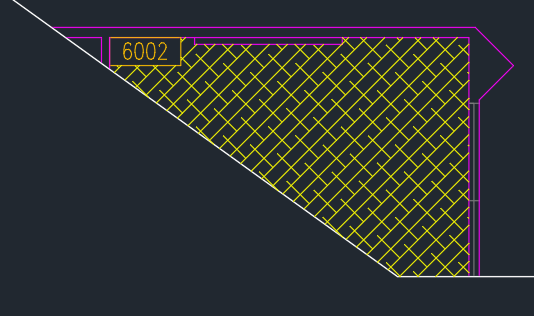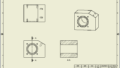オブジェクト数が多い図面において、限られた一部の領域を抽出して、利用したい場合があります。
一部の領域を隠したい時は、ワイプアウト(wipeout)コマンドを使うことができますが、その逆はできません。
領域の外側を削除しなければなりませんが、複雑な図形の場合、一つずつトリムしていくだけでも大変な作業になります。
レイアウトを使うことによって、簡単に切り抜きを行うことができます。
In a complex drawing, you may need to extract a specific area.
If you want to hide certain areas, you can use the wipeout command.
However, you cannot use the wipeout command to extract a specific area.
You need to remove the exterior of the area. However, for complex shapes, manually trimming them one by one can be a challenging task.
Layout allows for easy trimming of shapes.
(1)切り抜きたい範囲を多角形で囲みます。
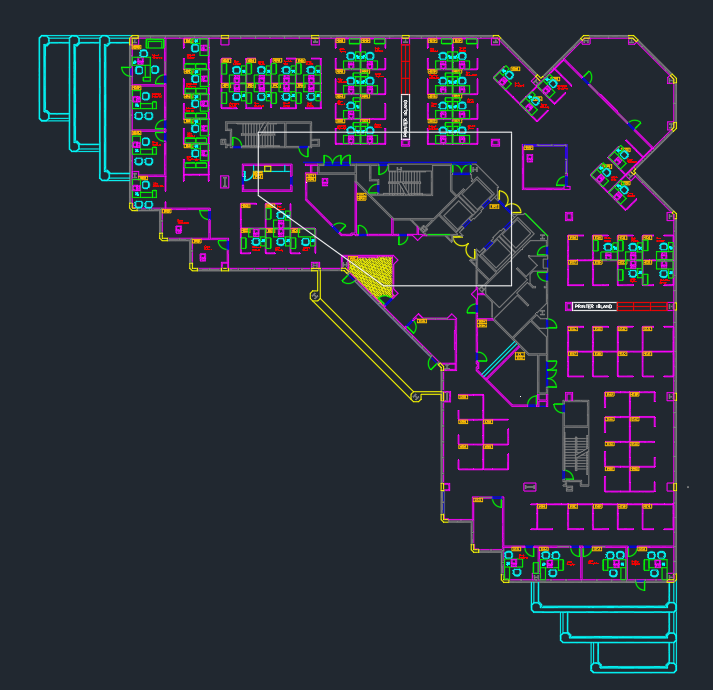
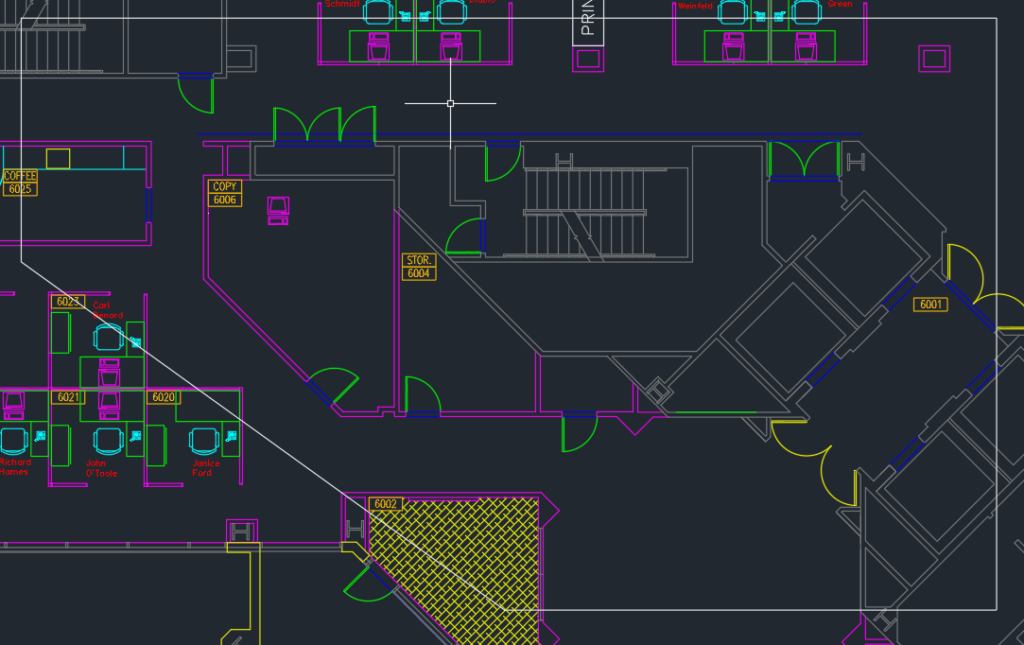
(2)新規のレイアウトを追加し、ビューポートは一旦削除します。
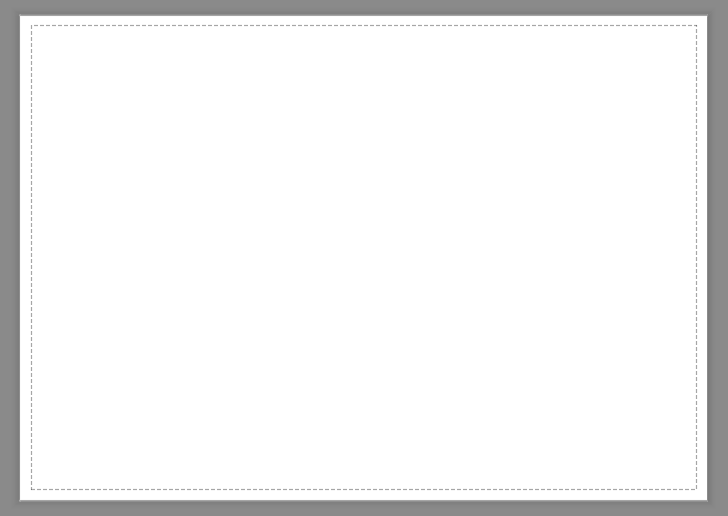
(3)レイアウトタブ>レイアウトビューポートパネル>ポリゴン
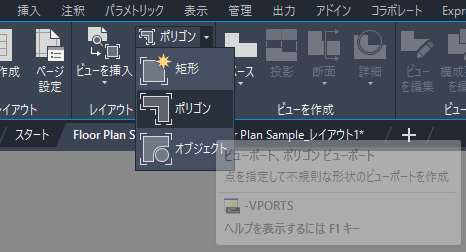
(4)先に囲んでおいた多角形に近い形で、ビューポートを作成します。
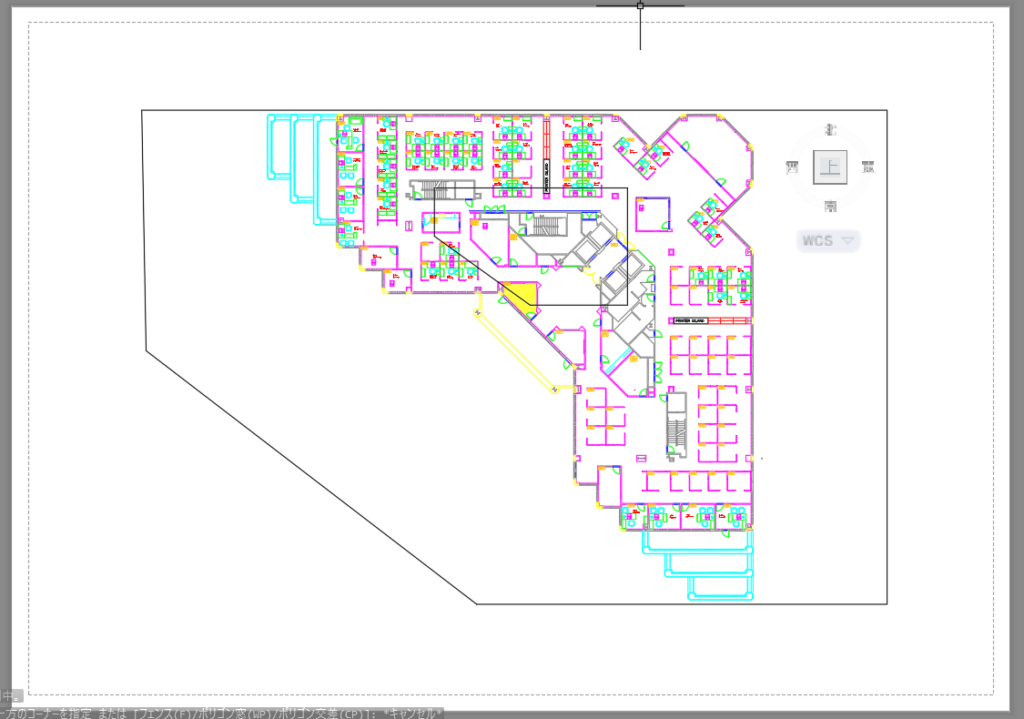
(5)ビューポートをアクティブにし、対象となる部分をある程度拡大します。
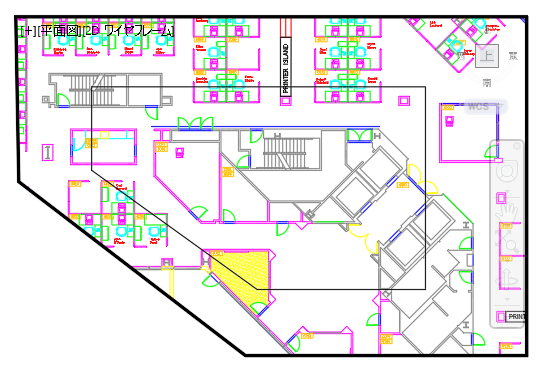
(6)ビューポートを非アクティブにしてから、ビューポート枠をクリックします。
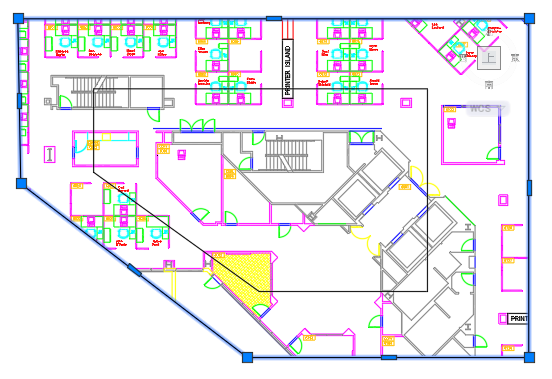
(7)グリップを操作して、内側の多角形の頂点に一致させます。
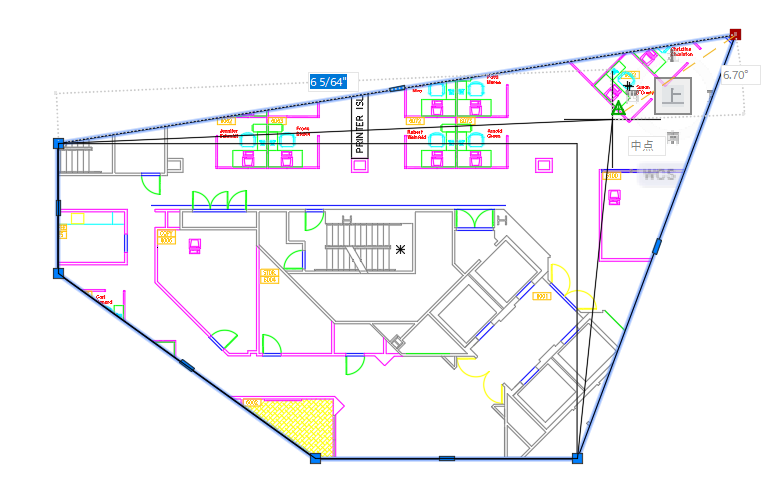
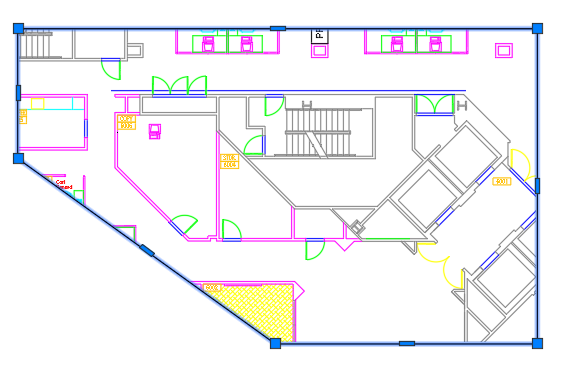
(8)レイアウトタブを右クリックし、レイアウト-モデル変換をクリックします。
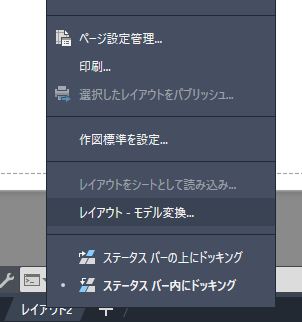
(9)保存先を指定して、保存します。
(10)メッセージに対して、開く をクリックします。
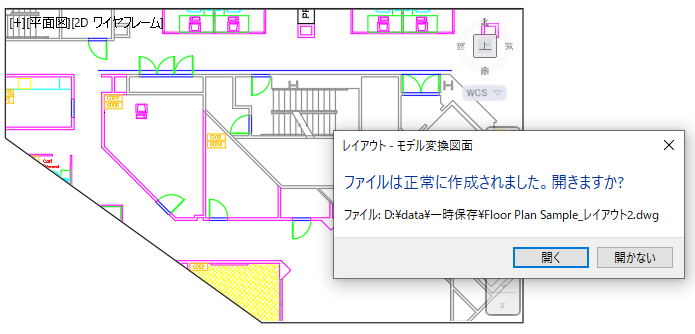
(11)モデル空間に抽出した領域が表示されます。
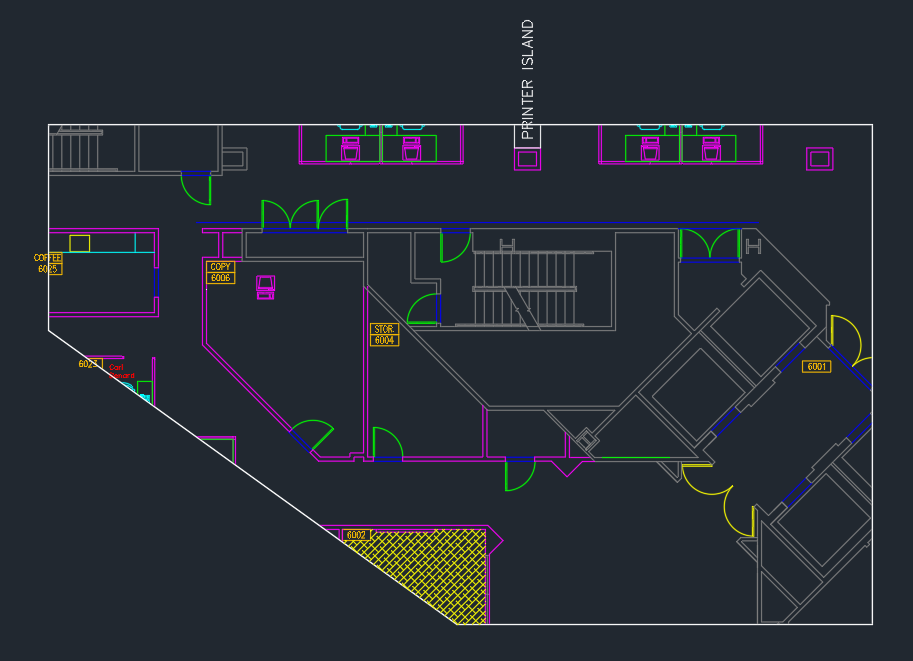
※文字はトリムされません。
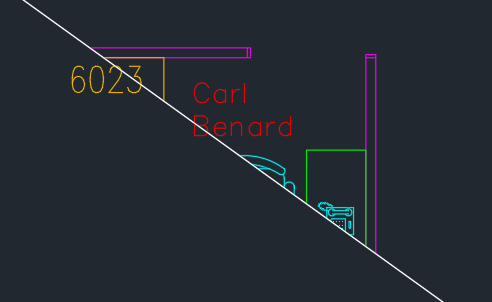
※ハッチングは分解されて、複数の線分になります。